Google Kalender mit iPhone synchronisieren
Ihre Google Kalender Termine können Sie auch auf Ihrem iPhone oder iPad ansehen. Wie genau, erklären wir hier.

Lesezeit:
1 Min.
Von
- Isabelle Bauer
In der Kalender-App von Google können Sie mehrere Kalender erstellen und zu jedem Termine hinzufügen. Um auch auf Ihrem iPhone immer auf dem aktuellsten Stand zu sein, was es Ihre Termine angeht, können Sie den Apple-Kalender mit Google synchronisieren. Wie Sie das anstellen, erklären wir Ihnen hier ganz genau.
So synchronisieren Sie den iOS-Kalender mit Google
Folgen Sie unserer Schritt-für-Schritt Anleitung der schauen Sie sich die Kurzanleitung an.
iPhone Google Kalender (7 Bilder)
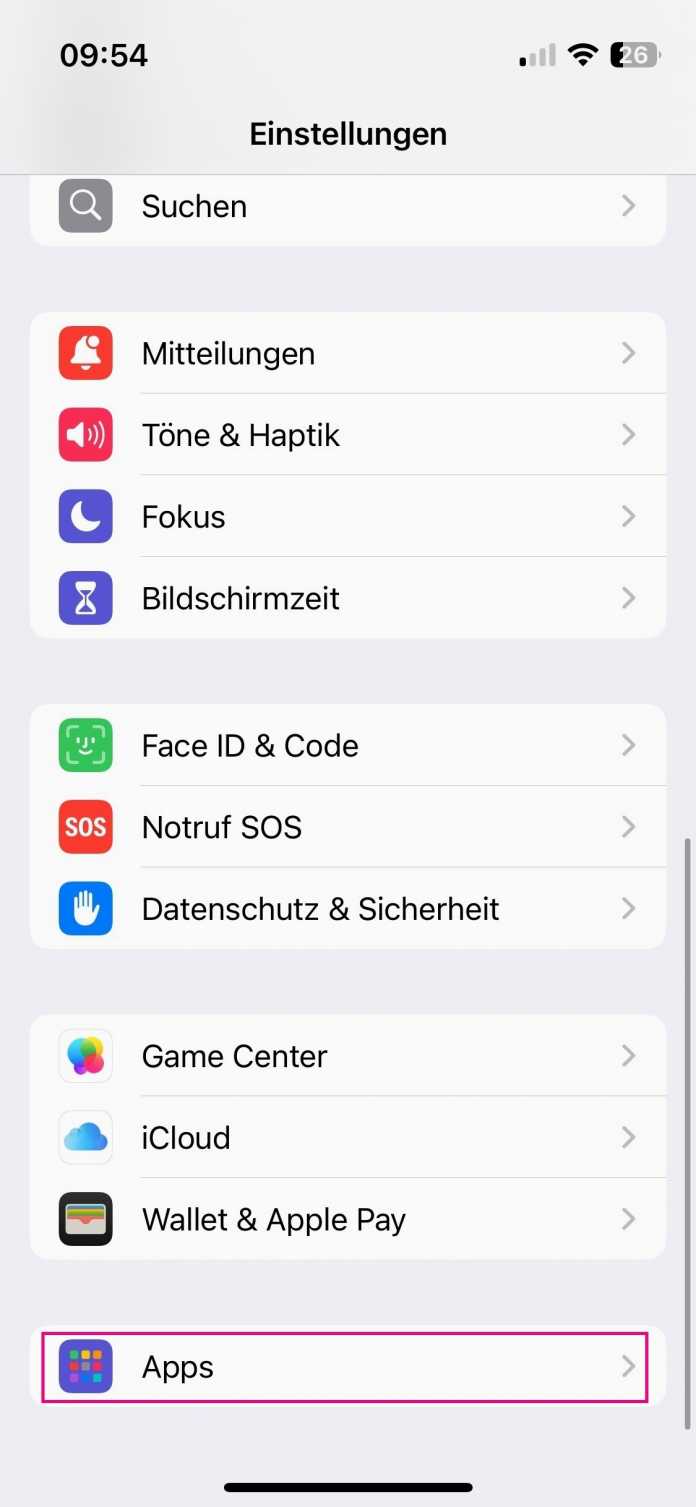
1. Schritt:
Kurzanleitung
- Öffnen Sie die iPhone-Einstellungen und tippen Sie dort auf "Apps".
- Wählen Sie hier die Kalender-App aus.
- Gehen Sie auf "Account hinzufügen" und wählen Sie "Google" aus.
- Geben Sie nun die Anmeldedaten Ihres Google-Kontos ein und tippen Sie auf "Weiter".
- Jetzt werden Kalendertermine mit Ihrem Google-Konto synchronisiert.
(isba)